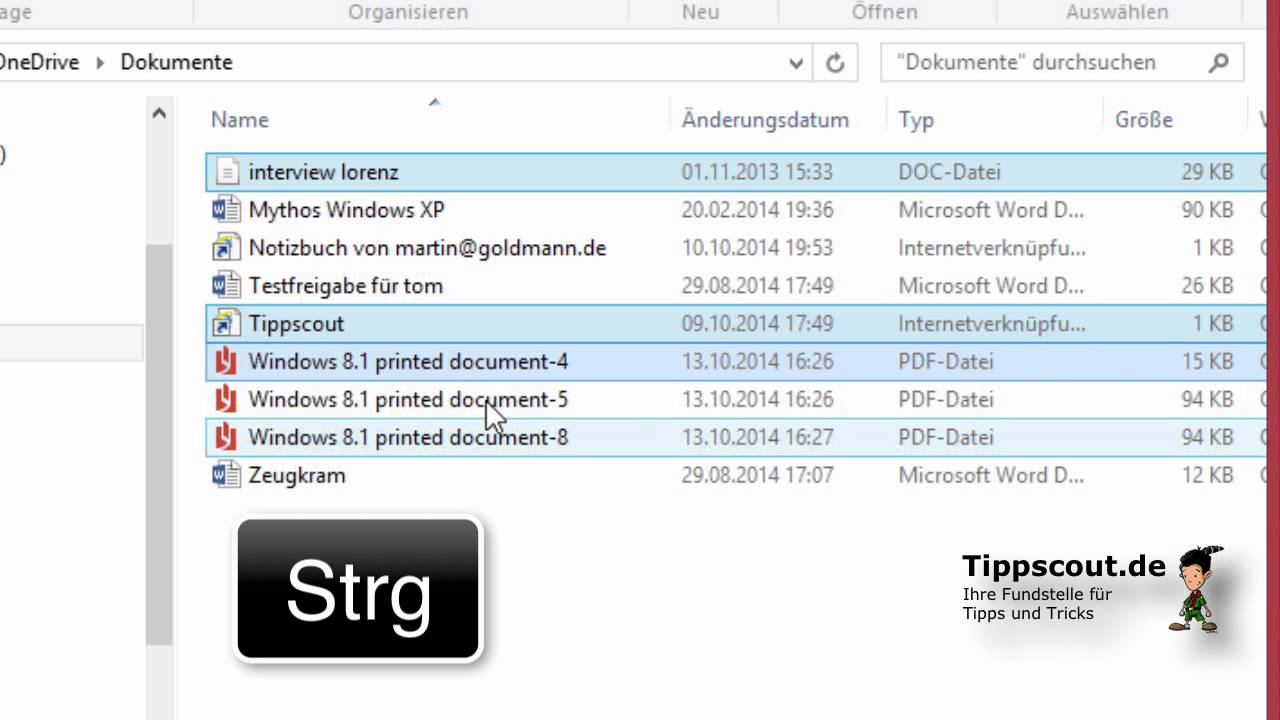Bilderflut im Griff Mehrere Bilder auswählen leicht gemacht
Kennen Sie das auch? Der Bilderordner quillt über, und Sie suchen sich die Finger wund nach den richtigen Fotos? Schluss damit! Hier erfahren Sie, wie Sie mit wenigen Klicks mehrere Bilder in Windows markieren und so Ordnung in Ihr digitales Fotoalbum bringen.
Die Auswahl mehrerer Dateien ist eine der grundlegendsten Funktionen in jedem Betriebssystem, und Windows bildet da keine Ausnahme. Gerade bei der Verwaltung von Bildern, die sich oft zu Hunderten oder Tausenden auf unseren Rechnern ansammeln, ist die Möglichkeit der Mehrfachauswahl unverzichtbar. Sie erleichtert das Verschieben, Kopieren, Löschen und Bearbeiten von Bildern enorm.
Die Funktion, mehrere Dateien auszuwählen, gibt es seit den frühen Tagen von Windows. Sie entstand aus der Notwendigkeit, den Umgang mit wachsenden Datenmengen zu vereinfachen. Damals wie heute ist die effiziente Dateiverwaltung ein zentraler Aspekt der Computerbenutzung, und die Mehrfachauswahl spielt dabei eine Schlüsselrolle.
Die Bedeutung der Mehrfachauswahl von Bildern in Windows liegt auf der Hand: Sie spart Zeit und Nerven. Anstatt jedes Bild einzeln anzuklicken, können Sie mit wenigen Handgriffen ganze Bilderserien auswählen und bearbeiten. Das ist besonders praktisch, wenn Sie beispielsweise eine große Anzahl von Urlaubsfotos sortieren oder Bilder für eine Präsentation auswählen möchten.
Ein häufiges Problem bei der Bildverwaltung ist die versehentliche Auswahl unerwünschter Bilder. Dem können Sie jedoch durch sorgfältiges Arbeiten und die Nutzung der verschiedenen Auswahlmethoden vorbeugen. Im Folgenden werden wir diese Methoden im Detail erläutern.
Sie können Bilder in Windows auf verschiedene Weisen auswählen. Die gängigste Methode ist die Auswahl mit gedrückter Umschalttaste. Klicken Sie auf das erste Bild und dann, während Sie die Umschalttaste gedrückt halten, auf das letzte Bild. Alle Bilder dazwischen werden markiert. Alternativ können Sie mit gedrückter Strg-Taste einzelne Bilder auswählen. Dies ist hilfreich, wenn Sie nicht alle Bilder in einer Reihe auswählen möchten. Ein weiterer praktischer Tipp: Mit der Tastenkombination Strg+A können Sie alle Bilder in einem Ordner auf einmal markieren.
Vorteile der Mehrfachauswahl:
1. Zeitersparnis: Bearbeitung von vielen Bildern gleichzeitig.
2. Effizienzsteigerung: Schnellere Organisation und Verwaltung.
3. Übersichtlichkeit: Bessere Kontrolle über große Bildmengen.
Vor- und Nachteile der Mehrfachauswahl
| Vorteile | Nachteile |
|---|---|
| Zeitsparend | Risiko der versehentlichen Auswahl |
| Effizient | - |
| Übersichtlich | - |
Bewährte Praktiken:
1. Sorgfältige Auswahl mit Strg-Taste für einzelne Bilder.
2. Umschalttaste für die Auswahl von Bildserien.
3. Strg+A für die Auswahl aller Bilder im Ordner.
4. Überprüfung der Auswahl vor der Bearbeitung.
5. Verwendung der Vorschaufunktion zur Kontrolle.
Beispiele: Auswahl von Urlaubsfotos, Bildern für eine Präsentation, Löschen von doppelten Bildern.
Herausforderungen und Lösungen: Versehentliche Auswahl -> Strg+Z zum Rückgängigmachen. Zu viele Bilder -> Auswahl in kleineren Gruppen.
Häufig gestellte Fragen:
1. Wie markiere ich mehrere Bilder gleichzeitig? Antwort: Mit gedrückter Strg- oder Umschalttaste.
2. Wie hebe ich die Auswahl auf? Antwort: Klick auf eine leere Stelle im Ordner.
Tipps und Tricks: Nutzen Sie die Vorschaufunktion zur Kontrolle der Auswahl.
Zusammenfassend lässt sich sagen, dass die Mehrfachauswahl von Bildern in Windows eine unverzichtbare Funktion für die effiziente Bildverwaltung ist. Sie spart Zeit und ermöglicht eine schnelle Organisation großer Bildmengen. Von der Auswahl einzelner Bilder mit der Strg-Taste bis zur Markierung ganzer Bildserien mit der Umschalttaste bietet Windows verschiedene Methoden, um die Auswahl an Ihre Bedürfnisse anzupassen. Nutzen Sie diese Möglichkeiten, um Ordnung in Ihr digitales Fotoalbum zu bringen und die Kontrolle über Ihre Bilder zu behalten. Ein gut organisierter Bilderordner erleichtert nicht nur die Suche nach bestimmten Fotos, sondern schafft auch Platz auf Ihrer Festplatte und sorgt für einen übersichtlicheren Arbeitsbereich. Beginnen Sie noch heute damit, Ihre Bilder effizient zu verwalten und profitieren Sie von den zahlreichen Vorteilen der Mehrfachauswahl in Windows!
Waage und skorpion harmonie liebeskompatibilitat erforschen
Tom und jerry bilder zum ausdrucken spass fur gross und klein
Der weg unserer lebensmittel von der farm zum supermarktregal